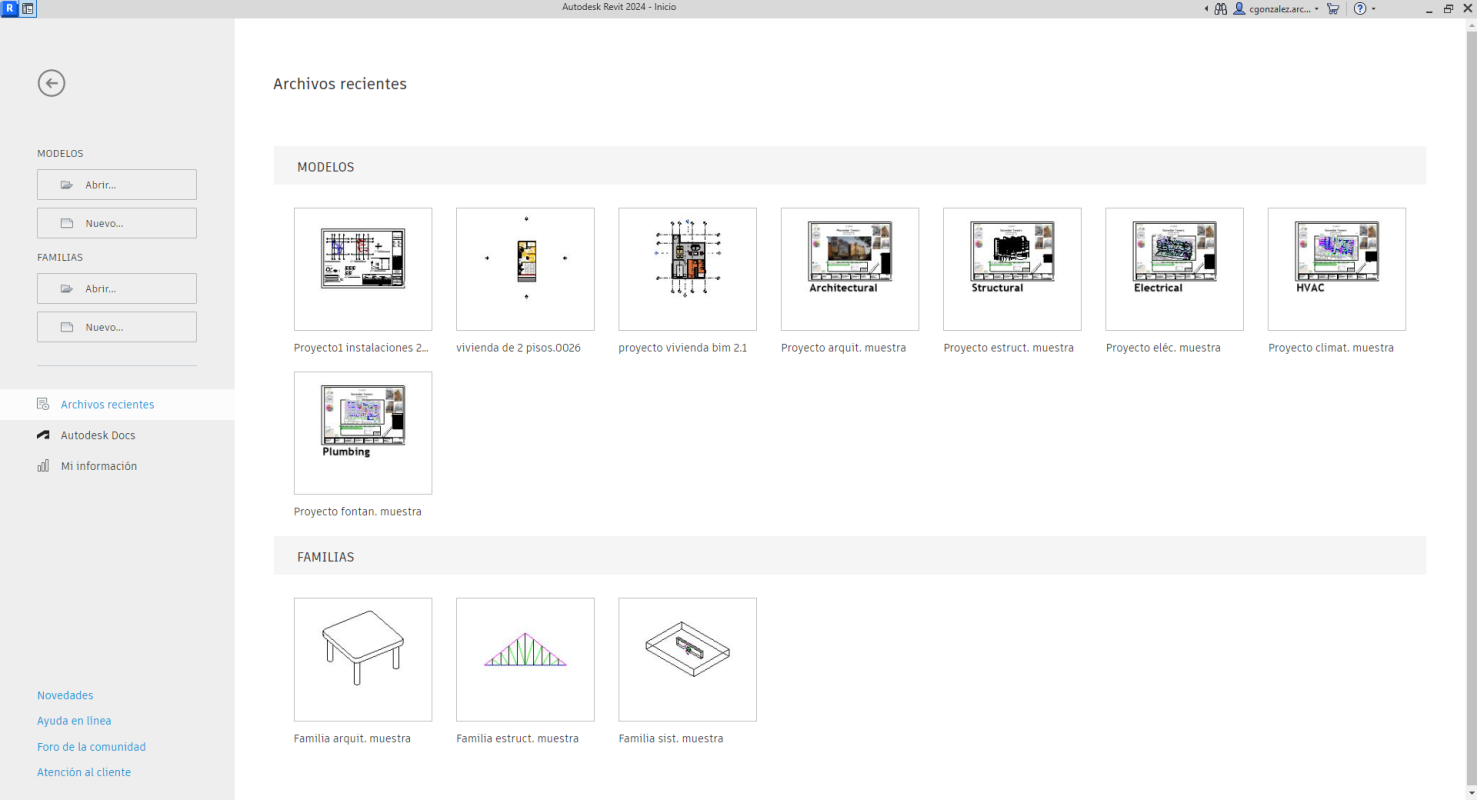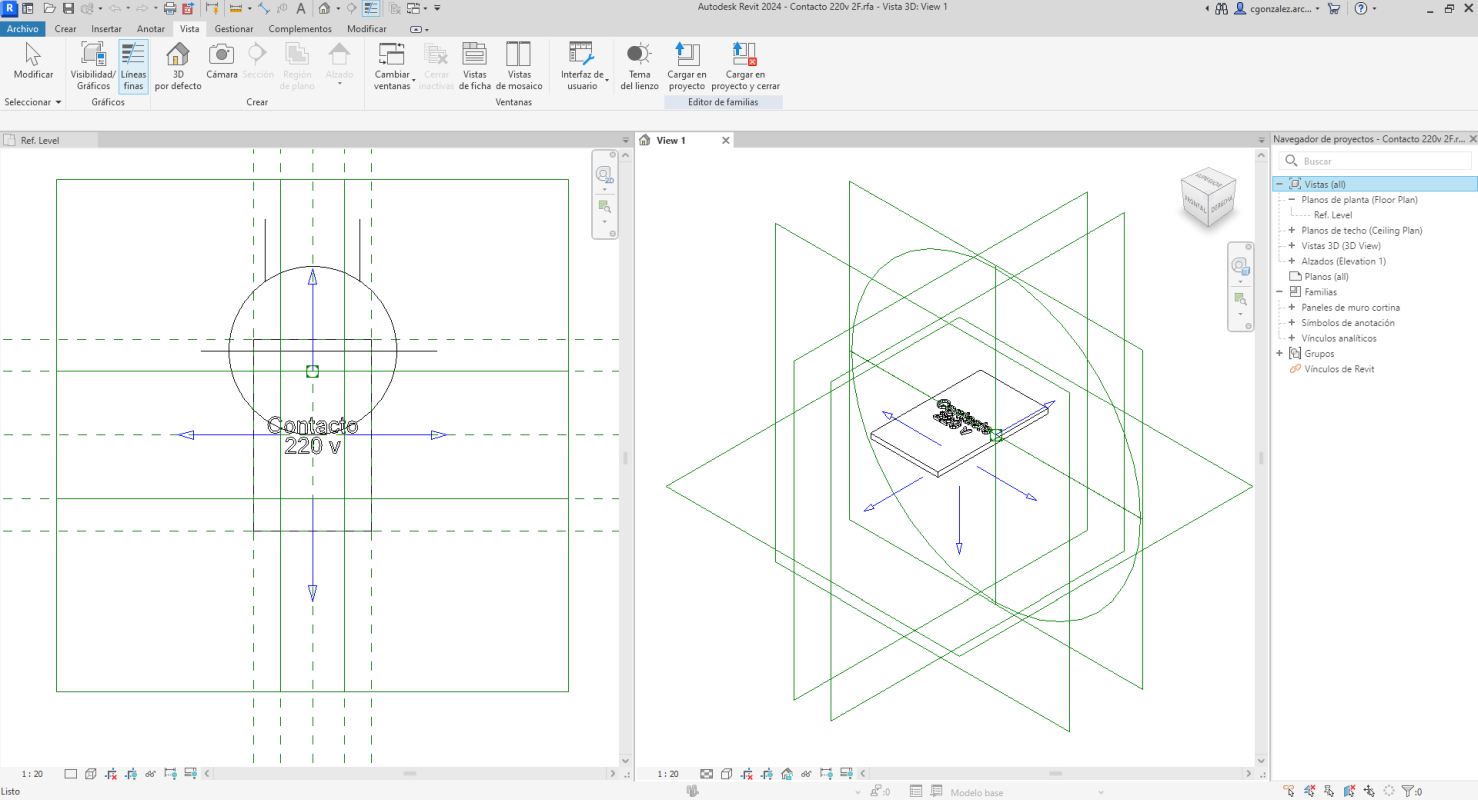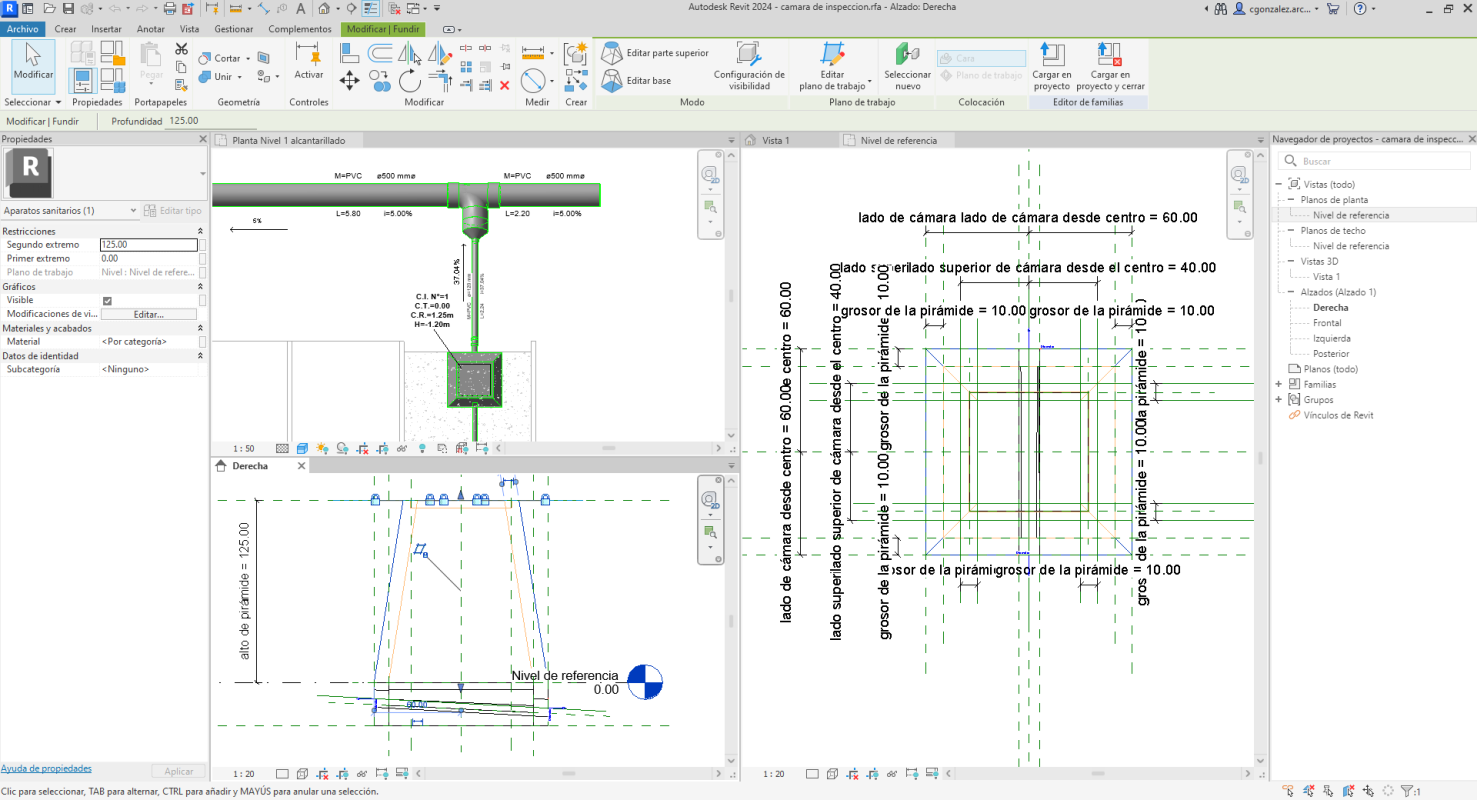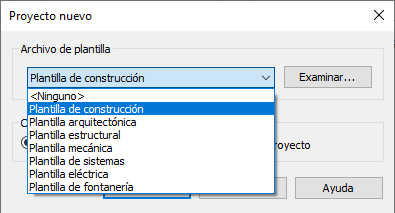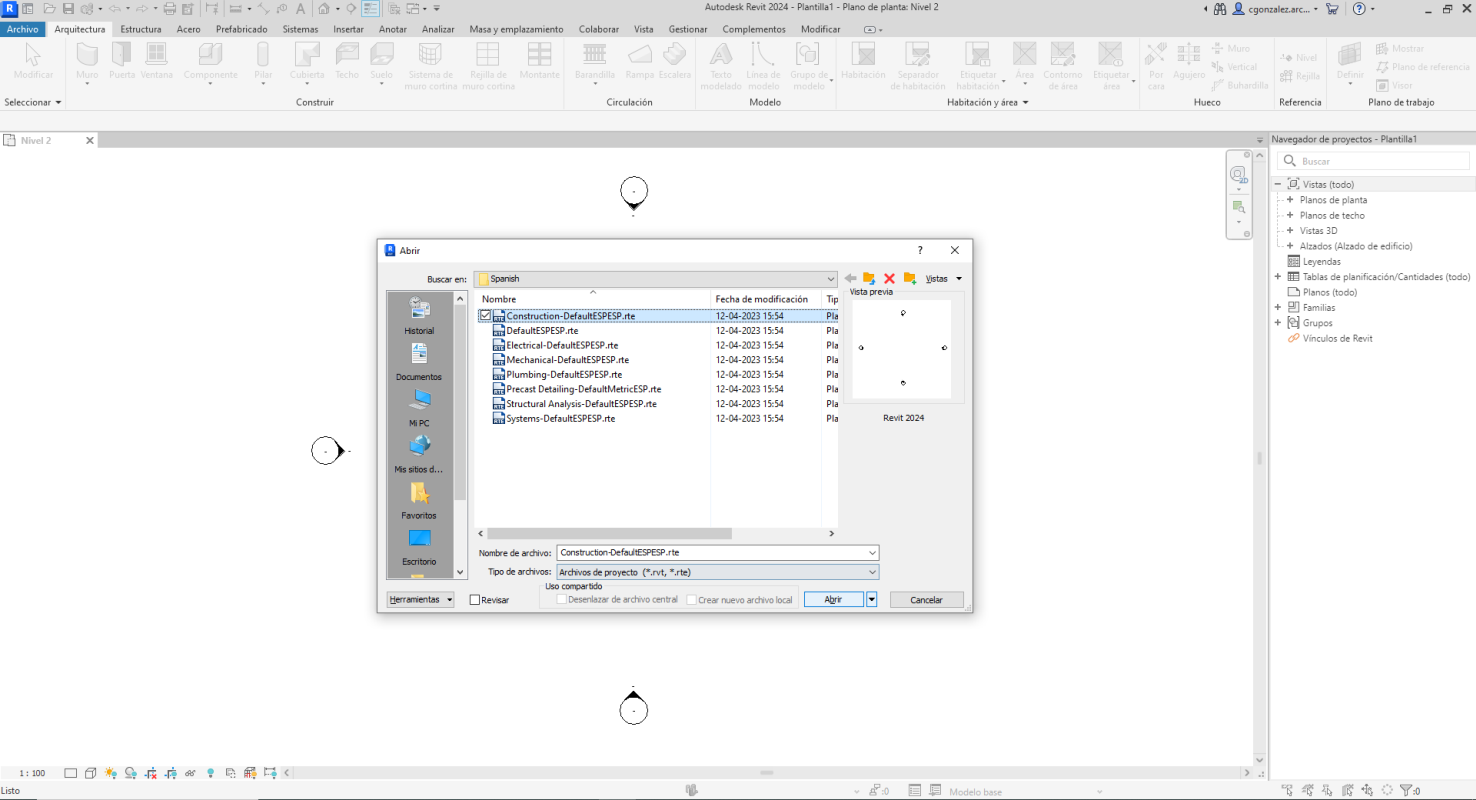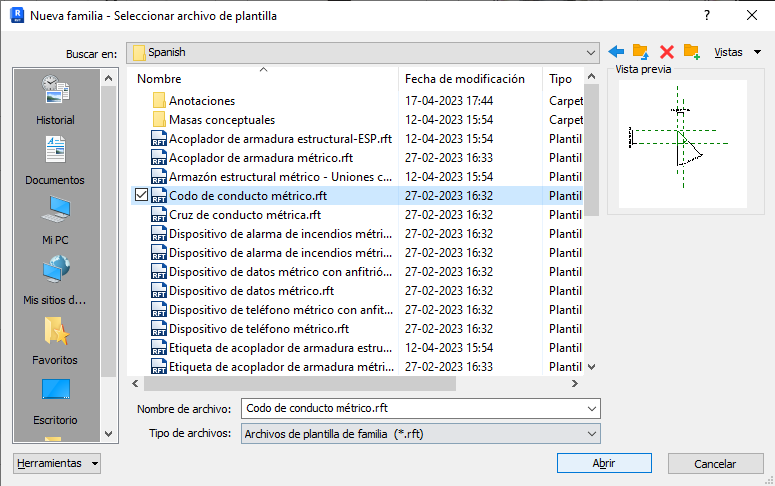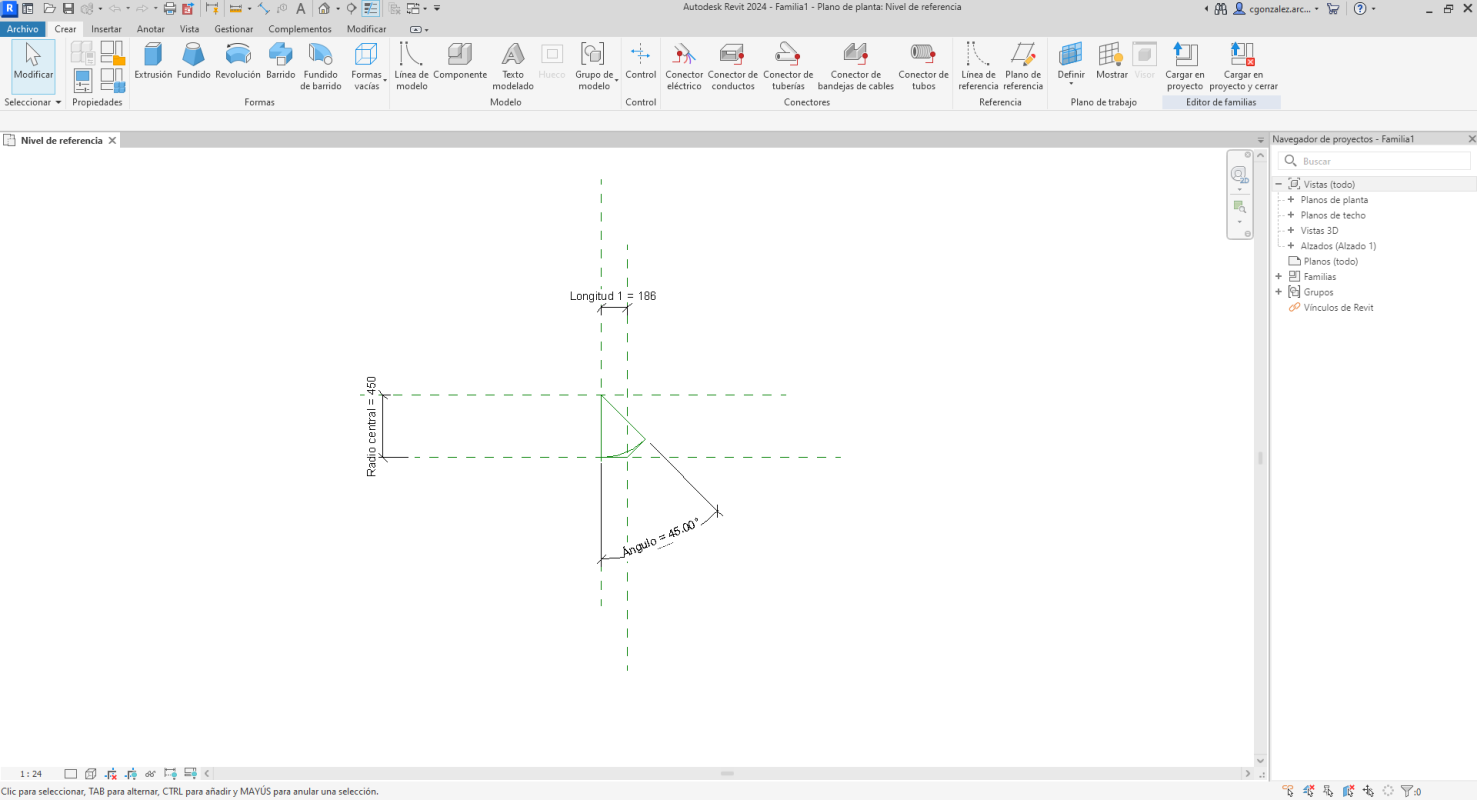En este primer apunte nos introduciremos al software REVIT, donde conoceremos su interfaz y sus características básicas además de su funcionamiento y su diferenciación respecto a otros software CAD. Para el desarrollo de todos los apuntes sobre REVIT, se tomará en cuenta principalmente la versión 2024 del programa y su idioma será el Español.
Los archivos de modelo y familia
Lo primero que debemos saber de REVIT es que, a diferencia de otros programas como AutoCAD, está diseñado especialmente para edificaciones y obras viales aplicando la metodología BIM. Por esto mismo, se deben establecer varias definiciones previas antes de proceder a trabajar con este programa ya que si bien comparte varios “comandos” de AutoCAD, su implementación y metodología es muy diferente.
Si abrimos REVIT, al iniciar el programa nos aparecerá la respectiva pantalla de inicio de este:
Si bien la pantalla de inicio es más sencilla que la de AutoCAD, notaremos una clara diferenciación en los sistemas de archivos puesto que, en lugar de tener un único tipo de archivo (DWG por ejemplo), dispondremos de dos archivos base diferentes entre sí, pero que están relacionados en la construcción del proyecto de edificación. Estos archivos son los siguientes:
- Archivo de Modelo, extensión RVT (REVIT): corresponde al archivo del “proyecto”, donde se guardan todos los datos de este. Por definición, este es el tipo de archivo standard de REVIT, y siempre será en 3D ya que se cargan todas las vistas del modelo. Por ejemplo, si estamos diseñando una vivienda o edificio, este sería el archivo base donde estaría toda la información del proyecto.
- Archivo de Familia, extensión RFA (REVIT Family Archive): podemos definir a una familia básicamente como un conjunto de parámetros que definen los diferentes elementos que componen un proyecto. Una familia puede contener uno o más elementos 2D y/o 3D, según sea el elemento que representemos. Por definición, una familia corresponde a uno o más archivos de elementos del modelo, los cuales pueden cargarse (incorporarse) en este o en otros archivos RVT. Si tomamos en cuenta el ejemplo anterior, los archivos de familia del proyecto de vivienda o edificio serían, por ejemplo: las estructuras, los mobiliarios, árboles, o instalaciones sanitarias.
Según la dimensión, las familias se denominan de la siguiente manera:
- Las familias 2D se conocen como Familias de Anotación, y suelen utilizarse sobre todo en MEP para representar simbologías o leyendas. Sólo pueden ser visualizados en vistas 2D.
- Las familias 3D se conocen como Familias de Modelo, y suelen utilizarse sobre todo en Arquitectura para representar elementos que conforman las diferentes vistas y planos. Pueden ser visualizados en todas las vistas.
Un aspecto interesante a considerar es que un archivo de familia puede contener solamente líneas y curvas 2D, solamente elementos 3D o ambos. En este último caso, se pueden definir los planos o vistas en los que se representará cada uno (por ejemplo, en planos de MEP).
Ejemplo de familia MEP de un enchufe, donde apreciamos su representación en 2D y modelado 3D respectivamente.
En REVIT tenemos 3 tipos de familia que son:
- Familia de sistema.
- Familias cargables.
- Familias modeladas In Situ.
- Las familias de sistema corresponden a las familias que son parte de REVIT y que son esenciales para definir los elementos base del proyecto como por ejemplo los muros, losas, cubiertas, sistemas, etc. Como por defecto no existen familias de sistema que puedan “cargarse”, es fundamental duplicar el elemento que se editará o personalizará. Por ejemplo, si queremos crear un muro de grosor de 15 cms pero en la familia de sistema solamente exista el muro de grosor 12, debemos duplicar este último y luego editar el duplicado con el nuevo grosor. Por lo tanto, toda nueva familia de sistema que se crea se basará siempre en una ya existente.
Familias de sistema en la barra de menú superior de REVIT, persiana Arquitectura.
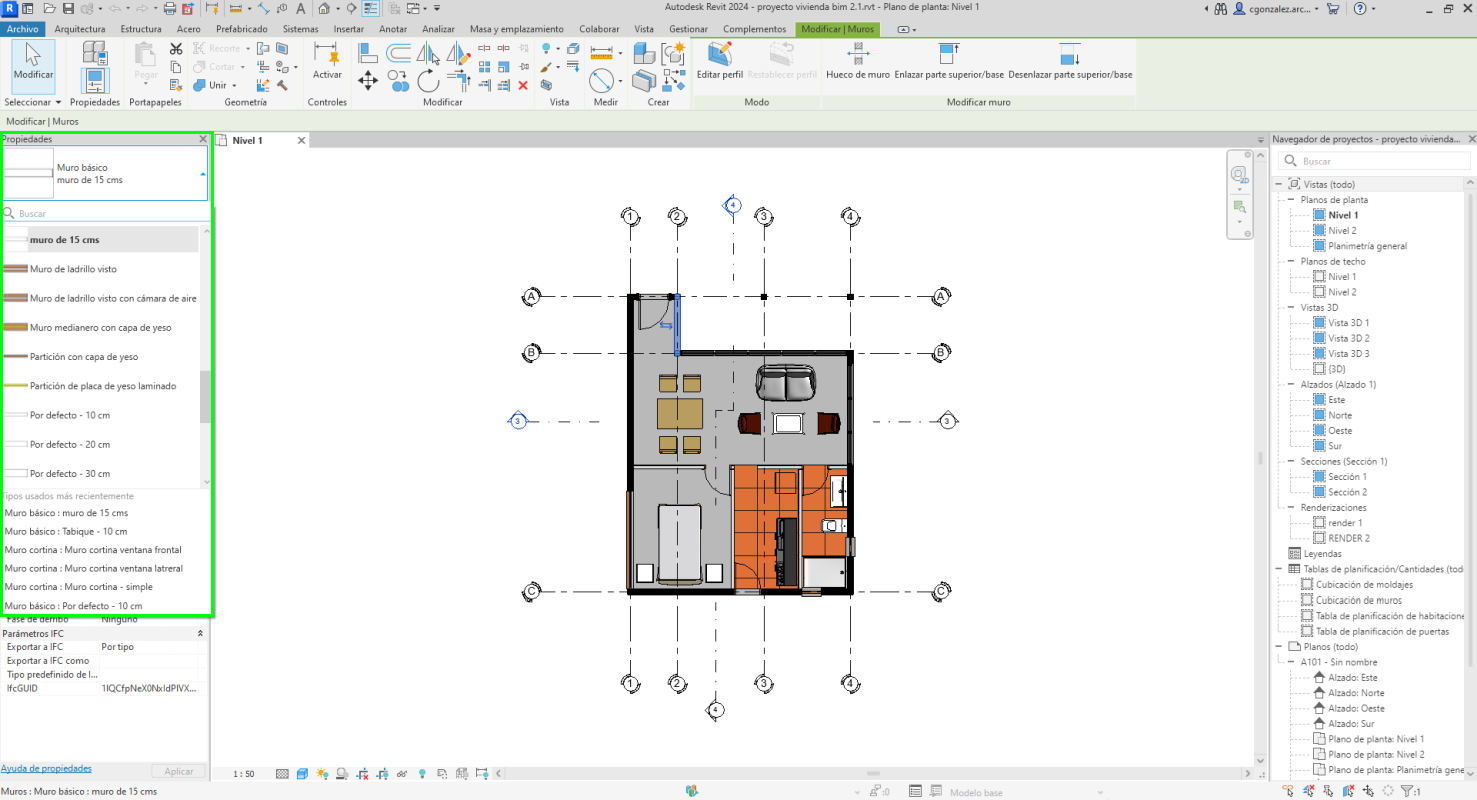 Familias de sistema en la barra de menú izquierdo (Propiedades) de REVIT, visibles al seleccionar un muro.
Familias de sistema en la barra de menú izquierdo (Propiedades) de REVIT, visibles al seleccionar un muro.
- Las Familias cargables son archivos que se pueden descargar desde internet y luego cargarse al proyecto mediante Arquitectura >> Componente >> Colocar un componente. Estas pueden tener o no parámetros de edición, aunque la mayor parte de las familias descargadas desde Internet no suelen tenerlos, puesto que se suelen basar en archivos DWG, 3DS, OBJ o MAX.
Cargando una familia desde el icono Componente de REVIT, utilizando una ruta de base donde están los archivos RFA.
- Las Familias modeladas In Situ son archivos que se pueden crear como archivo independiente (modeladas desde cero) o ser realizadas dentro de mismo archivo de modelo (proyecto) y a la vez cargarse a este mediante Arquitectura >> Componente >> Modelar In Situ. Al igual que en el caso de las familias cargadas, se le pueden establecer parámetros o no y también se pueden guardar como archivos RFA independientes.
Modelando una cámara de inspección y definiendo sus parámetros base desde un proyecto de instalaciones sanitarias de una vivienda, utilizando la opción Modelar In Situ.
Por definición, cualquier familia RFA:
- Puede cargarse en cualquier tipo de proyecto o RVT. No se puede realizar lo inverso, ya que el RVT engloba toda la información del proyecto, mientras que la familia es solamente una parte de este.
- Son archivos independientes, que pueden crearse en el mismo proyecto o como archivo nuevo.
Respecto a los archivos RVT, por definición:
- Se le pueden crear, cargar o incorporar muchos archivos de familia.
- Se le pueden agregar familias exclusivas dentro de este (In situ).
- Se pueden exportar como familias distintos elementos desde el archivo mismo.
Si lo comparamos con AutoCAD por ejemplo, lo más cercano a esta relación entre ambos archivos sería un archivo DWG con un bloque insertado, ya que este último sería la familia “RFA” mientras que el DWG base sería el proyecto “RVT”. Por lo mismo, se suele relacionar a las familias de manera similar a los bloques, aunque en REVIT son archivos diferentes entre sí.
Los archivos de Plantillas
Además de los archivos RVT y RFA de base en REVIT, existen dos archivos importantes que provienen de los anteriores, y son los siguientes:
- Archivo RTE (REVIT Template): corresponde al archivo de plantilla de modelo. En este caso, también es un archivo de modelo pero además, posee parámetros definidos especialmente para facilitar el diseño del proyecto según la disciplina que elijamos. Por ejemplo, si vamos a diseñar un proyecto de Arquitectura, la plantilla que se debiese crear deberá contener toda la información gráfica y E.E.T.T. necesarias para representar correctamente las fachadas, plantas y cortes, además del contexto y las vistas 3D del proyecto. Si el plano que realizaremos es de instalaciones, la información deberá estar relacionada con los cálculos, nomenclatura y la representación gráfica de los planos de agua potable, alcantarillado, gas, electricidad y sistemas de ventilación. Toda esta información se carga en el archivo del modelo y corresponde a la “plantilla” de este.
Por definición, las plantillas disponibles en REVIT son las siguientes:
- Ninguna.
- Plantilla de construcción.
- Plantilla arquitectónica.
- Plantilla estructural.
- Plantilla mecánica.
- Plantilla de sistemas.
- Plantilla eléctrica.
- Plantilla de fontanería.
Las plantillas pueden ser seleccionadas al elegir la opción Nuevo… en la categoría Modelo. Además, podremos elegir si queremos crear un archivo RVT (modelo) o RTE (archivo de plantilla de modelo). En el caso de iniciar cualquier proyecto RVT, siempre se deberá utilizar alguna plantilla base o “ninguna”.
Menú de selección de plantillas de modelo.
Si presionamos el botón Examinar, podremos acceder a todos los archivos RTE de plantillas disponibles en REVIT.
Carga de archivos RTE de plantillas de modelo, desde la opción Abrir >> Examinar. Nótese que ya hay una plantilla de modelo cargada en el programa.
Un aspecto interesante de este tipo de archivos es que además podremos crearlos desde cero, para definir parámetros específicos que no se encuentren en los ya definidos por REVIT y luego guardarlos como plantillas propias en el mismo programa o como archivos independientes. Los archivos RTE NO pueden sobrescribirse en un archivo de plantilla ya abierto y, por ello, si se realizan cambios siempre se deberá guardar un nuevo RTE con un nuevo nombre. Otro aspecto importante a considerar es que REVIT NO permite que los archivos RTE se guarden directamente como un archivo de proyecto RVT. Por ello, lo que debiésemos hacer en este caso es crear un nuevo proyecto RVT y luego seleccionar el archivo de plantilla RTE que utilizaremos en este.
- Archivo RFT (REVIT Family Template): corresponde al archivo de plantilla de la familia. En este caso, una plantilla de familia dependerá del elemento a representar y a los parámetros que se quieran editar. Por ejemplo, si queremos crear un refrigerador, debemos tener en cuenta el espacio mínimo respecto a la pared o las dimensiones aproximadas de este. Si es una luminaria, necesitaremos saber si es colgante o está en la pared. Si es una llave de agua, debemos colocar un conector para agua y un desagüe. Todos estos parámetros pueden definirse previamente en el archivo de “plantilla” de familia y utilizarse como referencia para futuros modelados, o como base para realizar el modelo de la familia al ser creada.
Por definición, los archivos RFT se encuentran en la carpeta Family Templates del programa. Las plantillas pueden ser seleccionadas al elegir la opción Nuevo… de la categoría Familia, y siempre se deberá elegir una para la creación o modelado del o los elementos que constituirán la familia.
Menú de selección de plantillas de familia. En este caso, siempre se deberá elegir alguna plantilla para la creación de la familia.
Carga de un archivo RFT de plantilla de familia, desde la opción Familia >> Nuevo.
Familias y Jerarquía en REVIT
Como ya sabemos, las familias pueden ser parametrizadas o no según cómo se crean o en el modelo o dibujo en que se basan. Sin embargo, cuando agregamos parámetros de edición a estas, podemos asignar el mismo tipo de parámetros a elementos dentro de esta pero que posean medidas diferentes. Por ejemplo, si creamos una familia llamada Pilar cuadrado, podemos asignar el parámetro común llamado largo y luego otro llamado ancho, el cual será el mismo para todos los pilares que definamos en la familia pero podemos tener pilares con diferentes medidas en ambos parámetros: pilar 10×10, pilar 20×20, pilar 30×30 y pilar 40×40. Este tipo de variaciones serán los llamados Tipos de familia. Por lo tanto, una familia de REVIT se estructura de la siguiente manera:
| Nombre de Familia | Tipo 1 |
| Tipo 2 | |
| Tipo 3 | |
| Etc. |
En el caso de nuestro ejemplo, en la familia tendríamos la siguiente estructura jerárquica:
| Pilar cuadrado | Pilar 10×10 |
| Pilar 20×20 | |
| Pilar 30×30 | |
| Pilar 40×40 |
Ahora bien, la representación de cada tipo de familia en el proyecto, sea 2D y/o 3D, recibe el nombre de Ejemplar. El ejemplar se determina según la cantidad de elementos representados del mismo tipo.
Este tipo de jerarquía la podemos visualizar fácilmente en las familias de sistema de REVIT. Sin embargo, cualquier familia que realicemos también es parte de la jerarquía de REVIT, la cual es el modo en que el programa se organiza para la correcta gestión de los modelos. La jerarquía de REVIT es la siguiente:
Disciplina >> Categoría >> Familia >> Tipo >> Ejemplar
Donde podemos definir los siguientes elementos de ella:
- Disciplina: se definen como características predeterminadas de visualización del modelo, acorde a cada partida constructiva. En REVIT disponemos de 6 disciplinas:
- Arquitectura.
- Estructura.
- Electricidad.
- Fontanería.
- Mecánica.
- Coordinación (que visualiza todas las anteriores).
- Categorías: se agrupan dentro de cada disciplina. Cada categoría agrupa diversos elementos constructivos con características similares, como por ejemplo:
- pilares.
- muros.
- vigas.
- cubiertas.
- ventanas.
- puertas.
- etc.
- Familias.
- Tipos.
- Ejemplares.
Si tomamos en cuenta el ejemplo dado anteriormente, la jerarquía de REVIT de la familia Pilar cuadrado sería la siguiente:
| DISCIPLINA | CATEGORÍA | FAMILIA | TIPO | EJEMPLAR (cantidad de tipos insertados en el proyecto) |
| Arquitectura | Pilares | Pilar Cuadrado | Pilar 10×10 | 6 Pilar 10×10 |
| Pilar 20×20 | 6 Pilar 20×20 | |||
| Pilar 30×30 | 8 Pilar 30×30 | |||
| Pilar 40×40 | 12 Pilar 40×40 |
Es fundamental el entendimiento de estos conceptos para facilitar el trabajo en REVIT y, sobre todo, lograr una correcta sincronización entre todas las disciplinas en el proyecto o modelo.
|
Bibliografía consultada:
|